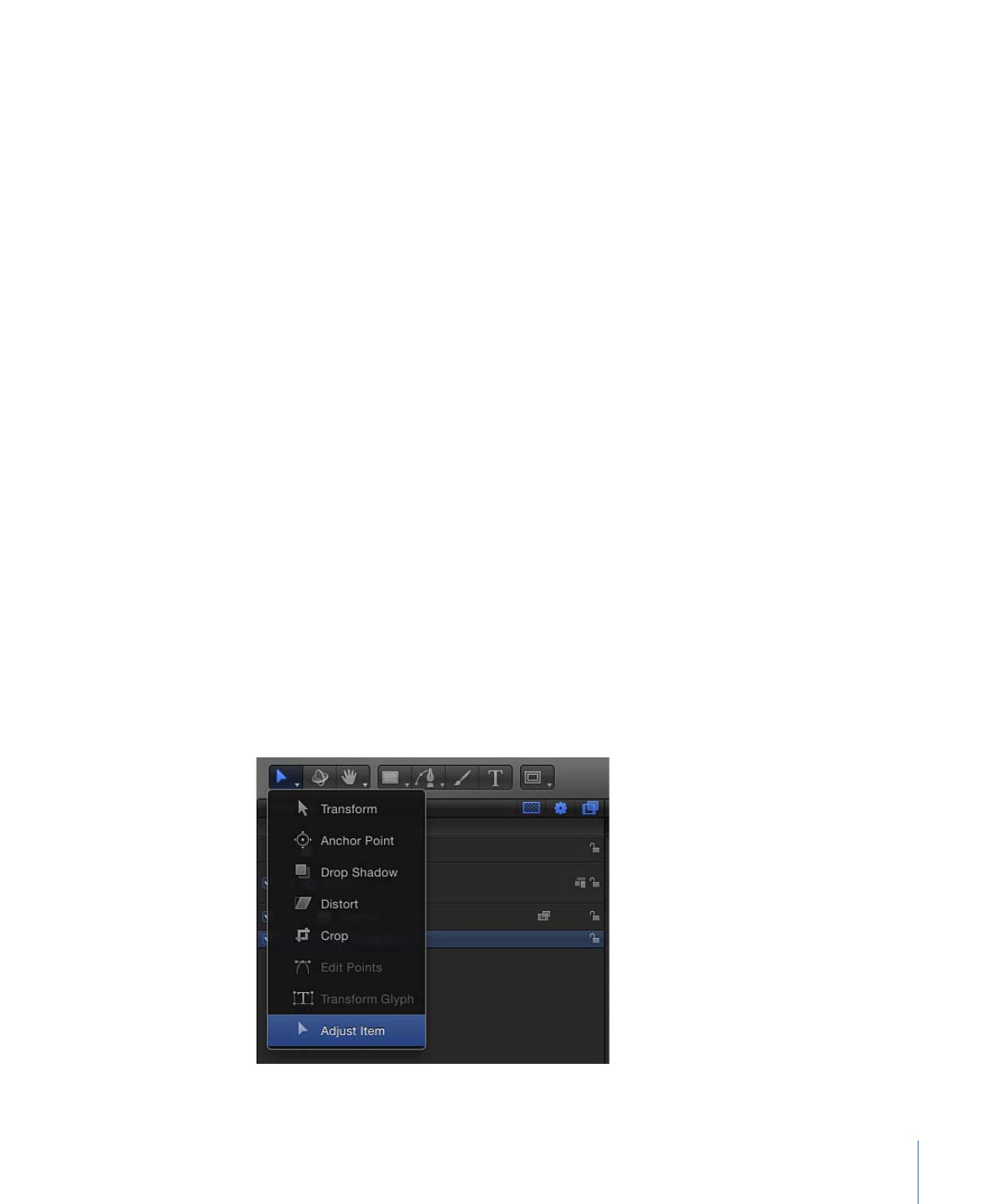
ドロップゾーンのイメージを変更する
ドロップゾーンにソースイメージを追加した後、ドロップゾーンの境界内でイ
メージをパンまたは縮小/拡大できます。ドロップゾーンに単色を追加して、イ
メージのパンまたはサイズ変更により生じる空の領域を塗りつぶすことができま
す。
ドロップゾーンにイメージを追加するには
以下のいずれかの操作を行います:
µ
「ファイルブラウザ」または「ライブラリ」から「レイヤー」リスト内のドロッ
プゾーンにイメージをドラッグします。ポインタがカーブした矢印に変化した
ら、マウスボタンを放します。
µ
「ファイルブラウザ」、「ライブラリ」、または「メディア」リスト(「プロ
ジェクト」パネル内)からキャンバス内のドロップゾーンにイメージをドラッグ
します。ポインタがカーブした矢印に変化し、ドロップゾーンが黄色に強調表示
されたらマウスボタンを放します。
µ
「メディア」リストから「イメージ」インスペクタの「ソースメディア」ウェル
にイメージをにドラッグします。
µ
「イメージ」インスペクタで、「対象」をクリックして、プロジェクト内のメ
ディア項目をポップアップメニューから選択します。
キャンバス内のドロップゾーンのイメージを縮小/拡大するには
1
ドロップゾーンを選択します。
2
以下のいずれかの操作を行います:
• キャンバスでドロップゾーンをダブルクリックします。
「項目を調整」ツールが選択されます。
• ツールバーで、「項目を調整」ツールを選択します。
287
第 6 章
プロジェクトを作成する/管理する
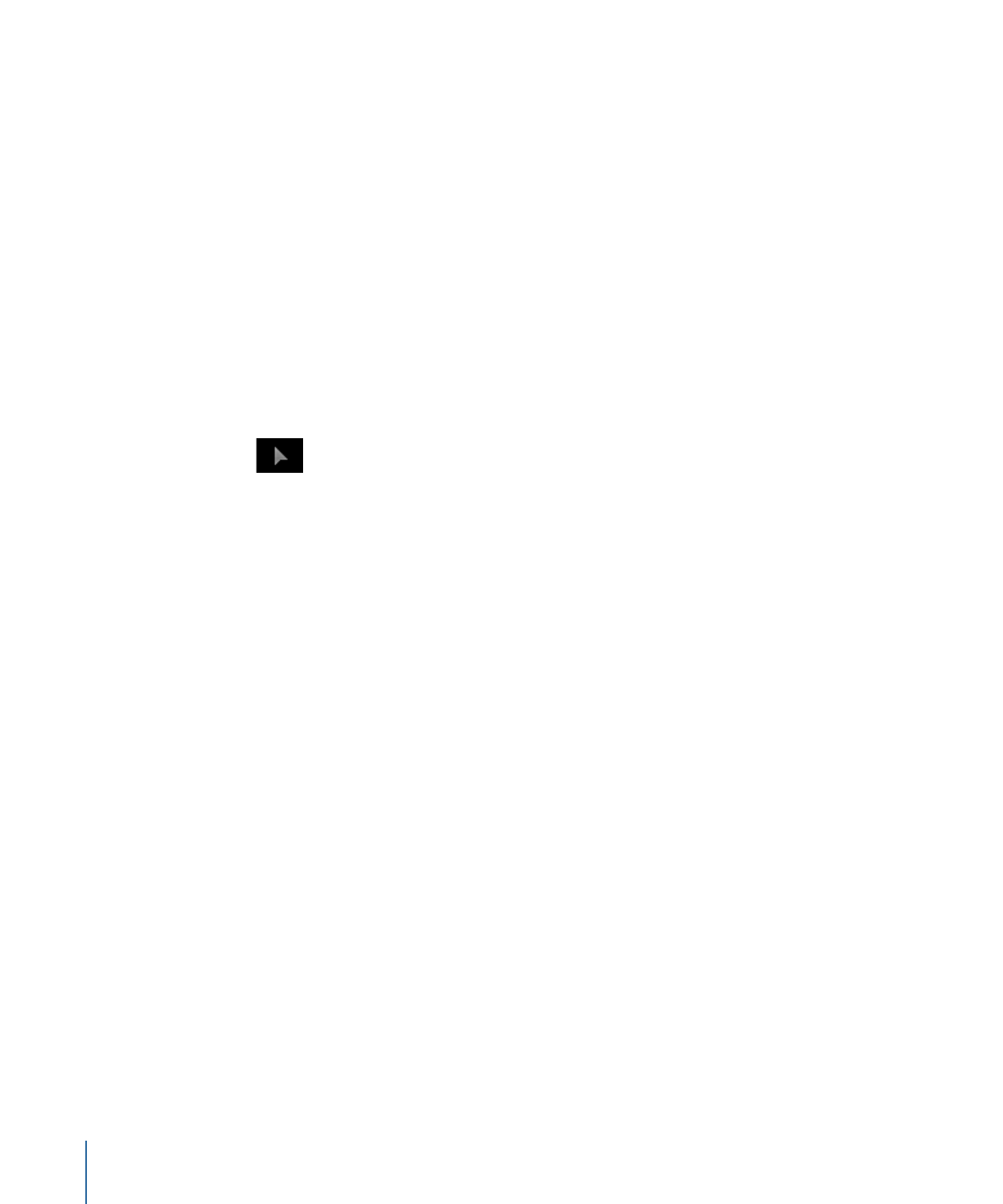
ドロップゾーンの境界ボックスが点線で表示されます。
3
キャンバス内の調整ハンドルをドラッグしてイメージのサイズを変更します。
イメージの境界ボックスが実線で表示され、縦横が均等に縮小/拡大されます。
ドロップゾーンのエッジを超えるイメージの部分は、半透明で表示されます。
インスペクタ内のドロップゾーンのイメージを縮小/拡大するには
1
ドロップゾーンを選択します。
2
「イメージ」インスペクタで「調整」スライダをドラッグします。横方向と縦方
向の縮小/拡大を個別に調整するには、縮小/拡大の開閉用三角ボタンをクリッ
クして、「X 」と「Y」のサブパラメータを表示します。
キャンバス内のドロップゾーンのイメージをパンするには
1
ドロップゾーンを選択します。
2
ツールバーで、「項目を調整」ツールを選択します。
ドロップゾーンの境界ボックスが点線で表示されます。
3
ポインタがドロップゾーンのイメージの上に置かれると、「パン」ツールが表示
されます。ドロップゾーン内をドラッグしてイメージをパンします。
イメージの境界ボックスが実線で表示されます。点線はドロップゾーンのエッジ
を表します。ドロップゾーンのエッジを超えるイメージの部分は、半透明で表示
されます。
インスペクタでドロップゾーンのイメージをパンするには
1
ドロップゾーンを選択します。
2
「イメージ」インスペクタで、「パン」パラメータの X および Y の値スライダを
調整します。「パン」の開閉用三角ボタンをクリックすると、X および Y の各ス
ライダが表示されます。
ドロップゾーンに背景のカラーを割り当てるには
1
ドロップゾーンを選択します。
2
「イメージ」インスペクタで、「塗りの不透明度」チェックボックスを選択しま
す。
ドロップゾーンの空の部分が黒で塗りつぶされます。
3
「塗りのカラー」ウェルを使用すると、ドロップゾーンの塗りつぶしのカラーを
独自に選択できます。
288
第 6 章
プロジェクトを作成する/管理する